随着科技的发展,电脑已经成为我们日常生活和工作不可或缺的一部分。有时候,我们需要重新安装操作系统来提升电脑性能或解决一些问题。而U盘安装系统是一种方便快捷的方法。本文将详细介绍如何在联想台式机上使用U盘进行系统安装。
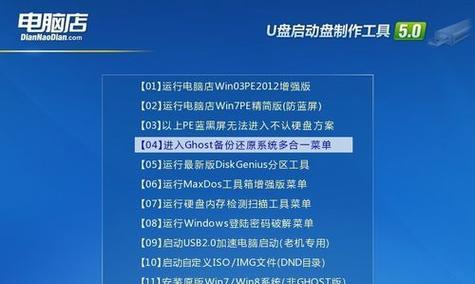
准备工作:获取U盘和安装镜像文件
1.确保你已经拥有一台联想台式机和一个可用的U盘。
2.下载适用于你的联想台式机的操作系统安装镜像文件,并将其保存到你的电脑中。
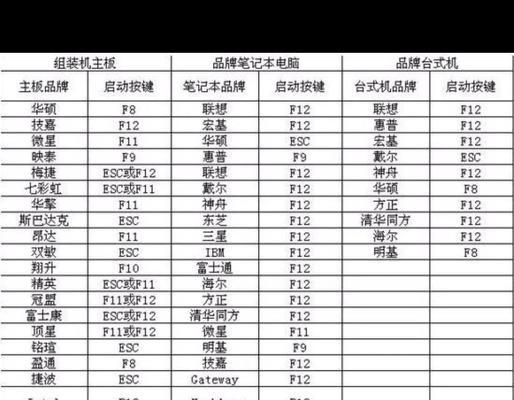
格式化U盘并制作启动盘
1.连接U盘到你的电脑上,并确保没有重要文件,因为这个过程会删除U盘中的所有数据。
2.打开磁盘管理工具,找到你的U盘并进行格式化,选择FAT32格式化方式。
3.下载一个能够制作启动盘的软件,例如Rufus。
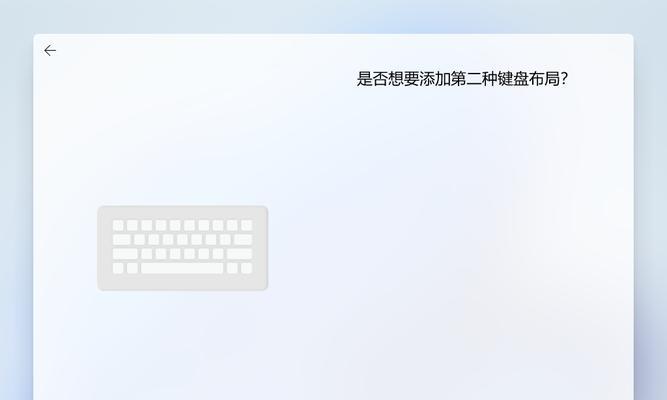
4.打开Rufus软件,选择你的U盘作为目标设备,并加载刚刚下载的镜像文件。
5.点击开始制作,等待制作过程完成。
设置BIOS以从U盘启动
1.关机并重新启动你的联想台式机。
2.在开机过程中按下相应的按键进入BIOS设置界面,不同机型可能按键不同,一般为F2、F10、Delete键等。
3.进入BIOS后,找到“Boot”或“启动”选项,并将U盘设置为第一启动设备。
4.保存设置并退出BIOS。
从U盘启动并开始安装系统
1.重启你的联想台式机,确保U盘已经连接到电脑上。
2.等待电脑重新启动并从U盘启动。
3.进入安装界面后,按照提示进行操作,选择语言、时区等设置,最后点击“安装”按钮。
4.接下来按照指引选择安装位置、分区等选项,可以选择格式化硬盘或保留原有数据。
5.等待系统安装完成,并根据需要进行一些个性化设置。
安装完成后的注意事项
1.安装完成后,从U盘中拔出,并重新启动你的联想台式机。
2.在首次启动时,可能需要进行一些初始设置,如用户名、密码等。
3.确保及时更新系统和驱动程序,以保证系统的安全性和稳定性。
4.备份重要数据,并安装常用的软件。
通过本文的教程,你已经学会了如何在联想台式机上使用U盘进行系统安装。使用U盘安装系统不仅快捷方便,还能节省成本,是很多用户的首选方法。在使用过程中,请确保备份重要数据并仔细遵循每个步骤。希望这篇文章对你有所帮助!
标签: 联想台式机

